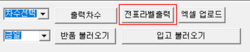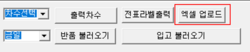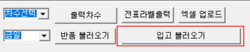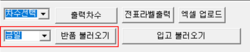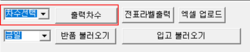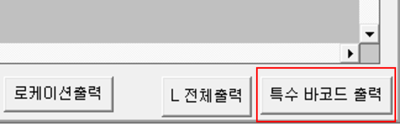"바코드 출력"의 두 판 사이의 차이
둘러보기로 이동
검색으로 이동
| 77번째 줄: | 77번째 줄: | ||
| − | 2. 상품바코드를 출력하기전 '''환경설정'''을 통해 | + | 2. 상품바코드를 출력하기전 '''환경설정'''을 통해 바코드 Type을 설정해줍니다. <br> |
| − | [[프리미엄 POS 바코드 Type 변경하는 방법]] | + | |
| + | * 참고 : [[프리미엄 POS 바코드 Type 변경하는 방법]] | ||
|| | || | ||
[[File:S포스바코드출력2.png|thumb|400px|(확대하려면 클릭)]] | [[File:S포스바코드출력2.png|thumb|400px|(확대하려면 클릭)]] | ||
| 144번째 줄: | 145번째 줄: | ||
==<big>'''step 3. 로케이션 바코드 출력하기'''</big>== | ==<big>'''step 3. 로케이션 바코드 출력하기'''</big>== | ||
| − | + | 1. 로케이션 바코드를 출력하기전 '''환경설정'''을 통해 바코드 Type을 설정해줍니다. | |
| − | + | *참고 : [[프리미엄 POS 바코드 Type 변경하는 방법]] | |
| − | |||
| − | |||
| − | 1. '''환경설정'''을 | ||
| − | |||
| − | |||
| − | [[ | ||
| − | |||
| − | |||
---- | ---- | ||
| 160번째 줄: | 153번째 줄: | ||
| valign=top| | | valign=top| | ||
| − | + | 2. 로케이션출력 좌측 빈칸에 인쇄범위를 지정합니다. '''(예) A-01-01 ~ A-02-05''' | |
| − | |||
| − | |||
| − | |||
| − | |||
| − | |||
| − | |||
| − | |||
| − | |||
| − | |||
| − | |||
| − | |||
| − | |||
| − | |||
| − | |||
| − | |||
| − | |||
| − | |||
| − | |||
| − | |||
| − | |||
| − | |||
| − | |||
| − | |||
| − | |||
| − | |||
* 출력하려면 [[로케이션 관리]] 메뉴에 로케이션 값이 선입력 되어야합니다. | * 출력하려면 [[로케이션 관리]] 메뉴에 로케이션 값이 선입력 되어야합니다. | ||
| 198번째 줄: | 166번째 줄: | ||
| valign=top| | | valign=top| | ||
| − | + | 3. '''로케이션 출력'''을 클릭합니다. 지정한 범위만큼 로케이션이 한 장씩 출력됩니다. | |
|| | || | ||
[[File:S포스바코드출력21.png|thumb|400px|(확대하려면 클릭)]] | [[File:S포스바코드출력21.png|thumb|400px|(확대하려면 클릭)]] | ||
| 211번째 줄: | 179번째 줄: | ||
==<big>'''step 4. 특수 바코드 출력하기'''</big>== | ==<big>'''step 4. 특수 바코드 출력하기'''</big>== | ||
| + | |||
| + | 1. 특수 바코드를 출력하기전 '''환경설정'''을 통해 바코드 Type을 설정해줍니다. | ||
| + | [[프리미엄 POS 바코드 Type 변경하는 방법]] | ||
| + | |||
| + | |||
| + | ---- | ||
{|width="1200px" | {|width="1200px" | ||
|- | |- | ||
| valign=top| | | valign=top| | ||
| + | [[File:S포스바코드출력22.png|thumb|400px|(확대하려면 클릭)]] | ||
| + | 2. '''특수 바코드 출력'''을 클릭합니다. | ||
| − | |||
| + | 3. 필요한 특수 바코드를 선택 출력합니다. | ||
|| | || | ||
| − | |||
|} | |} | ||
| − | |||
| − | |||
| − | |||
| − | |||
| − | |||
| − | || | + | {| class="wikitable" |
| − | [[ | + | |- |
| + | ! 항목 !! 설명 | ||
| + | |- | ||
| + | | 1의자리 숫자코드 || 판매처를 가르키는 일종의 수식으로 해당 판매처 코드를 입력합니다. | ||
| + | |- | ||
| + | | 10의자리 숫자코드 || 자동 발주 및 송장처리를 위해 판매처 로그인 아이디를 입력합니다. | ||
| + | |- | ||
| + | | 100의자리 숫자코드 || 자동 발주 및 송장처리를 위해 판매처 로그인 비밀번호를 입력합니다. | ||
| + | |- | ||
| + | | 초기화|| 스캔시, 현재 작업 초기화 | ||
| + | |- | ||
| + | | 입고처리 || 스캔시, 입고처리 | ||
| + | |- | ||
| + | | 출고처리|| 스캔시, 출고처리 | ||
| + | |- | ||
| + | | 마스터코드|| 스캔시, 재고관리 안하는 상품 1개를 스캔처리합니다. | ||
| + | *'''[[상품정보변경|재고관리안함]]''' 으로 설정된 상품만 적용 | ||
| + | |- | ||
| + | | 전체스캔|| 스캔시, 전체 상품을 모두 스캔처리합니다. | ||
| + | |- | ||
| + | | 잔여수량스캔|| 스캔시, 마지막 스캔한 상품의 나머지 수량을 모두 스캔처리합니다. | ||
| + | |- | ||
| + | | 합포분리배송|| [이지포스전용]스캔시, 미확인상품을 합포제외하고 배송처리합니다. | ||
| + | |- | ||
| + | | 보류해제|| [이지포스전용]스캔시, 주문의 보류를 해제합니다. | ||
| + | |- | ||
| + | | 강제배송|| [이지포스전용]스캔시, 강제 배송처리합니다. | ||
|} | |} | ||
| + | <br> | ||
| + | <br> | ||
<br> | <br> | ||
==<big>'''step 5. 그 외 기능'''</big>== | ==<big>'''step 5. 그 외 기능'''</big>== | ||
| + | |||
| + | |||
{| class="wikitable" | {| class="wikitable" | ||
2017년 10월 2일 (월) 08:17 판
개요
step 1. 바코드 출력하기
step 2. 바코드 부분출력하기
step 3. 로케이션 바코드 출력하기1. 로케이션 바코드를 출력하기전 환경설정을 통해 바코드 Type을 설정해줍니다.
step 4. 특수 바코드 출력하기1. 특수 바코드를 출력하기전 환경설정을 통해 바코드 Type을 설정해줍니다. 프리미엄 POS 바코드 Type 변경하는 방법
step 5. 그 외 기능
관련 FAQ
|